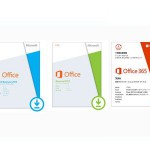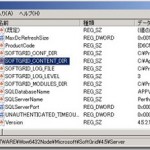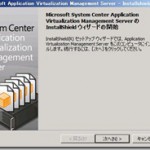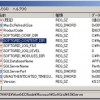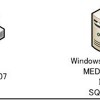今回 MDOP 2010 Refresh がMSDNで提供されていたこともあり、Windows Server 2008 R2 に新たに環境を作成しなおしました。
App-Vに関してはサーバーはバージョンアップはされていないので以前と同様の設定で問題なし。クライアント及びシーケンサーがApp-V 4.6となっています。これでやっとOffice 2010 RTMが正式サポートされました(64Bit版のOSに対しても)
ということで今回 Windows7(32bit) に対して Office2010 を配信してみました。
この Office 2010 ですがシーケンス処理を行う際に必要なツールがあります。Microsoft Office 2010 Deployment Kit for App-V になります。これはApp-V向けの展開ツールになります。
- Office 2010 を App-V で利用可能にするソフトウェア
- イメージの作成及び、利用時に必要
- Office のシーケンス時に利用
- イメージを展開するクライアントに事前インストールし利用
- Office 2010 のライセンス認証に必要なクライアント環境を準備
- Office 2010 のアプリケーション連携機能を利用可能にするコンポーネントを展開
今回、Microsoft Office 2010 Deployment Kit for App-V のRTMがあったのでそれを使用しました(ただし英語)。インストールしてみて判ったのですが、特に設定画面などはないので英語でも問題ないかな?
まずはWindows7のクライアントをHyper-V上に用意して、最新状態にします。その Windows7にMicrosoft Office 2010 Deployment Kit for App-Vをインストールします。
そしてApp-V4.6のシーケンサーをインストール。
次にOffice 2007と同様にMSPファイルの作成です。
まずはOffice 2010のVL(ボリュームライセンスでないとApp-Vでの配信はできても認証ができません)をCDドライブに挿入してコマンドプロンプトを起動します。
ここで既定のインストール先を変更します。注意しなくてはいけないのが、あらかじめQドライブを作成しておき、そこに対してインストール作業を行うこと。更にインストールフォルダ名は8文字以下にすることです。私はOff2010にしました。
機能のインストール設定を行います。Access、Excel、Outlook、PowerPoint、Word、Office共有機能は全て「マイコンピューターから実行」にしておきます。Officeツールに関しては「Microsoft Office Document Imaging」は「インストールしない」で、そのほかは「マイコンピューターから実行」にしておきます。
これで保存をしてMSPファイルを作成します。
次にこのMSPファイルを使用してセットアップ作業をシーケンス処理します。
Microsoft Application Virtualization Sequencerを起動し、ファイルから新しいパッケージの作成を行います。
パッケージ名にoff2010と入力し、次へ。
監視の開始をクリックし、Office 2010のCDを入れます。コマンドプロンプトよりmspファイルを使用したセットアップを行います。
例 setup.exe /adminfile “c:off2010.msp”
インストールが終了したら監視の停止をクリックし、アプリケーションの構成画面で必要なものだけを残す
ここでosdファイル名を変更する。既定では、OSD ファイル名が空白文字や複数のピリオドなどが含まれたファイル名になっているため、不必要な文字を削除した短いファイル名に変更します。これを各OSDファイルで行わないとショートカットがこのままの名前になるので悲しい結果が訪れます。
アプリケーションの起動ではOutlook以外を起動します。たとえば、Accessを起動し、その後F1を押してヘルプを表示させます。そしてそれらを閉じる。この操作を各アプリケーションに行います。
ここは変更しないにしておきます
これでシーケンス処理は完了なのですが、少々調整が必要
[仮想レジストリ] タブをクリックして、User/%SFT_SID%/Software/Microsoft/Office/Common/UserInfo を右クリックし、[キー]-[削除]をクリックしてシーケンス作業時のユーザー情報を削除します。この作業により、アプリケーションを配信した際に、クライアントPCにログインしているユーザーの情報が反映されます。
[展開]タブでプロトコルをRTSPにして、ホスト名を入力します。その際に考慮しなくてはいけない問題があります。それは通常サーバーのcontentフォルダに対してシーケンスしたパッケージをいれますが、Office2010を複数のOSで使用するには、OS毎にパッケージを作成する必要があります。ということはフォルダ分けをしないととんでもないことになります。ですので、今回はoff2010をいうフォルダを作成することにし、パスにoff2010を入力しました。
[OSD]タブを開き[SOFTPKG]-[IMPLEMENTATION]-[VIRTUALENV]を開きます。TERMINATECHILDRENをTUREに変更します。 これは、Office2007は終了してもタスクが残るので、終了時に強制的にタスクを終了させる設定です。
[VIRTUALENV]を右クリック>要素>追加>POLICIESを選択します
[POLICIES]を右クリック>要素>追加>LOCAL_INTERACTION_ALLOWEDを選択します
LOCAL_INTERACTION_ALLOWEDを選択し、右ペインの要素テキストにTUREと入力します。OfficeはOLEやIMEとの連携を行うので、そのための設定です。
この操作を各アプリケーション毎に行う必要があります。
Office2010が設定するファイルの関連づけ情報には日本語が使用されています。このような場合、正しくクライアントPCにアプリケーションが配信されません。この問題に対処するために、作成されたOSDファイルの文字コードをUnicode に変更します。
以上でシーケンス処理が終了になります。後はサーバーに登録し、クライアント側で起動するだけですね。
クライアント側では、App-V クライアントをインストールし、Microsoft Office 2010 Deployment Kit for App-V をインストールします。
初回起動時にプロダクトキーを入力します。
認証がうまく行けば以後は聞いてきません。
そして左がApp-Vで配信されたOffice2010、右がRemoteAppのOffice2007です。
これがはたしてベストの設定なのかはわかりませんが、Office2007の時の設定を参考にして行いました。とりあえず、無事動いています。